ApprofondisciClassico - EC3 Eliminacode Multimediale
Menu principale:
Acquistando EC3 Classico riceverete più applicazioni che possono essere modulate a seconda delle varie esigenze:
- EC3 Impostazione: consente la configurazione grafica e delle varie funzioni
- EC3 Server: è l’operatività e la parte visibile al pubblico
- EC3Stat: dalla quale si recuperano dati statistici
- EC3 Client: attraverso il quale gli utilizzatori gestiranno la numerazione
- EC3 Totem: l’interfaccia con il pubblico per il ritiro del ticket
- EC3 Agenda: per gestire agevolmente gli appuntamenti
All’interno della cartella EC3 Server sono presenti due applicazioni:
EC3Server
EC3Impo
EC3Stat
EC3 Server:
Su un PC collegato ad un suo monitor e una TV rivolta al pubblico, dovrà essere installata l’applicazione EC3 Server che comprende il modulo di Impostazione (Ec3Impo). Poiché dalla funzione Server è gestibile anche la segreteria, il PC potrebbe essere quello dell’accettazione.
L’applicazione EC3 Server rappresenta l’operatività, la parte di output visibile dal pubblico che viene così gestito, trattenuto ed informato. Viene visualizzato il lavoro fatto attraverso l’applicazione EC3 Impo, dove vengono gestite funzioni e strutture grafiche: più accattivante sarà quest’ultimo, più gradevole sarà il risultato per il pubblico.
EC3 Server è composto da due schermate aperte contemporaneamente, quella di controllo e quella di operatività. La schermata di controllo consente una movimentazione delle code da segreteria in alternativa o a supporto alle postazioni client. Dalla stessa schermata è possibile controllare radio, riproduzione MP3, assegnazione delle postazioni, volume dell’audio e stampa dei ticket. Inoltre è possibile scegliere quale layout far visualizzare e consente l’avvio manuale della parte di output destinata alla sala di attesa

EC3 Impo:
L’applicazione è installata insieme ad EC3Server e contenuta nella medesima cartella. Tramite l’applicazione Ec3Impo si impostano funzioni e contenuti di quello che poi verrà visualizzato in sala di attesa. Attraverso questa applicazione è possibile:
- Impostare e creare fino ad un massimo di 10 layouts completamente personalizzabili
- Impostare playlist di video e/o di immagini
- Definire ed impostare una serie di emittenti radio con le quali intrattenere il pubblico
- Impostare cartelle contenenti files audio in formato MP3 da riprodurre in fase operativa
- Impostare il meteo della propria città
- Impostare un testo scorrevole di alto impatto visivo ed altamente seguito dal pubblico
- Impostare e definire gli utenti
- Associare ogni utente ad una postazione (fino ad un massimo di 10 contemporanee)
- Impostare uno sfondo grafico della schermata di output
- Definire le risoluzioni dello schermo di output
- Impostare un suono per la chiamata del numero successivo e/o una frase personalizzata
- Scegliere una schermata grafica che visualizzi a tutto schermo la chiamata
Sempre dal modulo impostazione è possibile definire e organizzare il layout, ossia la composizione della schermata di output che sarà visualizzata dal pubblico. Attraverso la funzione Gestione Layout FrontEnd sarà possibile settare i colori o le immagini di sfondo, spostare e muovere testi ed “oggetti” all’interno della schermata in modo da ottenere una composizione grafica piacevole oltre che funzionale per le proprie esigenze. Per oggetti si intende tutte quelle componenti grafiche che saranno poi associate ad una funzione (es. la casella del numero, il riquadro delle immagini o dei video,il testo scorrevole…).
Gli oggetti presenti e posizionabili nel layout possono essere:
- Numero (spazio in cui verrà visualizzato il numero della coda servito al momento)
- Postazione (indicativo della stanza, postazione o reparto)
- Utente (nome dell’utente o servizio associato alla postazione)
- Stato (condizione operativa dell’utente: Assente, attendere, in corso)
- Foto (fotografia dell’utente)
- Titolo (testo per il titolo della schermata es: Centro estetico…)
- Sottotitolo (Testo in aggiunta al titolo es: Via Roma)
- Data (indica la data nel formato Giorno gg mese aaaa)
- Orario (segnalazione orario in formato hh:mm)
- Video (spazio in cui verranno visualizzati i video contenuti nella playlist)
- Meteo (spazio in cui verrà visualizzato il meteo della città selezionata in formato 5 giorni)
- Immagini (spazio in cui verrà visualizzata la playlist di immagini)
- Testo scorrevole (spazio di visualizzazione del testo scorrevole)
- Sfondo schermata (immagine o colore)
- Elementi decorativi grafici (cornici, banner oggetti vari)
- YouTube (Spazio in cui verrà visualizzata la playlist di youtube impostata)
EC3 Stat:
Selezionando una postazione Client sarà possibile visualizzare l’elenco dei numeri chiamati, l’orario e la data in cui è stato chiamato il numero, il tempo tra una chiamata e l’altra. E’ possibile selezionare un giorno specifico e recuperare il tempo medio fra le chiamate.
EC3 Client:
L’utilizzatore chiamerà il numero successivo attraverso l’applicazione EC3 Client installata sul proprio PC: facendo clic su avanti, dalla propria postazione, la casella del numero in sala di attesa, lampeggerà in prossimità della propria postazione. La schermata di interfaccia è piccola e si colloca in basso a destra della schermata. Può interagire con il pubblico attraverso tre semplici messaggi: Assente, Attendere, In corso e può movimentare la numerazione in avanti, all’indietro, modificare la numerazione da cui ripartire o azzerare la stessa. Nel caso di utilizzo del modulo EC3Agenda, verranno visualizzati sul modulo Client la lista dei nominativi previsti per ogni sessione, eventuali urgenze e informatori farmaceutici (specifico per studi medici). Nel caso di utilizzo del modulo Ec3Totem, sul modulo client, sarà visualizzato il numero di persone in attesa.
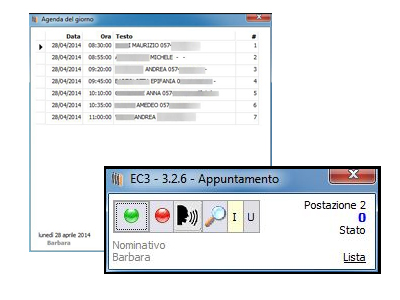
EC3 Totem:
E’ il software per la stampa dei ticket. Nasce per essere installato su una postazione con schermo touch e stampante termica in modo che il cliente si trovi di fronte ad uno schermo sul quale saranno visualizzati i tasti con il nominativo del servizio o della persona e con un semplice tocco potranno stampare e ritirare il ticket con il proprio numero. Sulla stessa schermata saranno visibili i numeri distribuiti e quello servito al momento, in modo da rendersi conto dei tempi di attesa. La schermata è graficamente personalizzabile nel colore dello sfondo, nella scelta e nei colori del font. I tasti saranno visibili o nascosti a seconda dell’orario impostato tramite un tableau delle presenze, in modo che possano essere stampati i ticket solo per i servizi o le persone presenti.
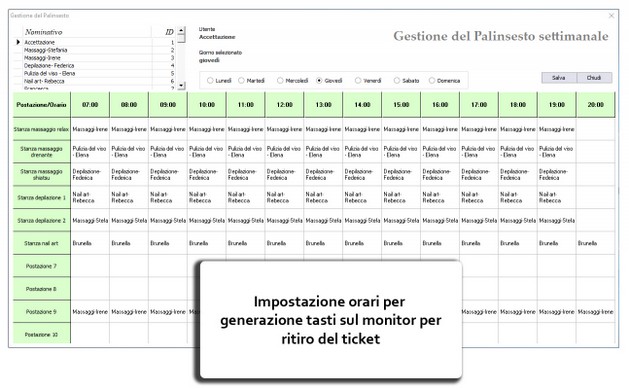
ù
EC3Agenda:
E’ studiato per realtà commerciali in cui il flusso di clienti viene regolato attraverso un appuntamento. Attraverso il modulo Agenda è possibile assegnare automaticamente un numero per ogni appuntamento preso che potrà essere comunicato telefonicamente o stampato attraverso l’eventuale utilizzo di una stampante termica. In alternativa può essere utilizzato l’orario assegnato come riferimento di flusso (es. appuntamento delle 8.30, verrà segnalato sullo schermo come 830). L’agenda può essere gestita direttamente dall’utilizzatore o in modo centralizzato dall’accettazione che sarà in grado di creare un’agenda per ogni utilizzatore tramite lo stesso software.
L’utilizzatore stesso, ogni volta che accederà dalla propria postazione Ec3client sarà in grado di visualizzare e gestire gli appuntamenti della giornata, eventuali urgenze fuori agenda e informatori medici (funzione specifica per ambulatori medici).
Home Page | EC3-Classico | EC3-Medical | EC3-PRO | EC3-Shop | Download | Costo | Assistenza | Contatti | Mappa generale del sito